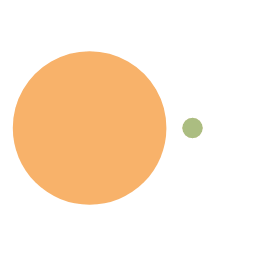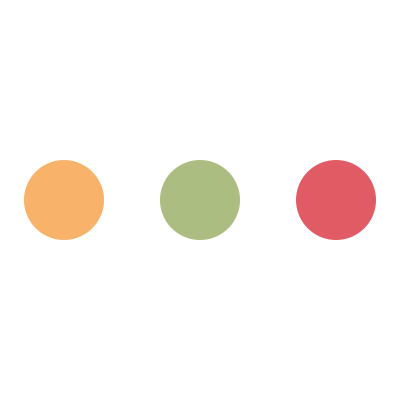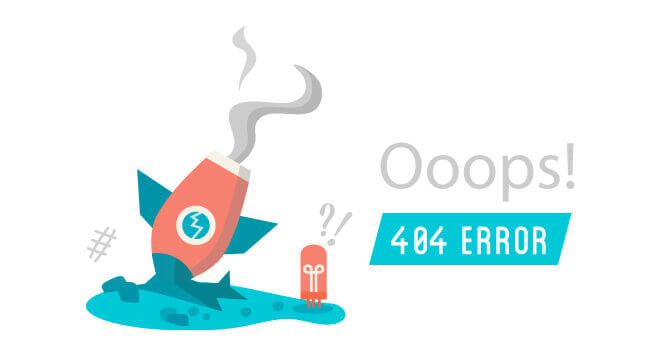Scoop - 最好用的 Windows 包管理器
前言
Scoop 是一个 Windows 包管理工具,类似于 Debian 的 apt、macOS 的 homebrew。它由开源社区驱动,体验可能是是目前所有 Windows 包管理工具中最好的。对开发者来说,包管理器能非常方便的部署开发环境,比如 Python 、Node.js 。而对于像博主这样的普通的计算机使用者来说,可以方便的安装一些常用软件,尤其是开源软件,免去了手动去官网下载的繁琐步骤,而且后续对软件进行升级只需要输入一行命令,非常便捷。
环境要求
- Windows 7 SP1 + / Windows Server 2008+
- PowerShell 5(或更高版本,包括 PowerShell Core 和 .NET Framework 4.5)(或更高版本)
- Windows 用户名为英文(Windows 用户环境变量中路径值不支持中文字符)
- 正常、快速的访问 GitHub 并下载资源
安装 Scoop
Scoop 默认使用普通用户权限,其本体和安装的软件默认会放在 %USERPROFILE%\scoop(即 C:\Users\用户名\scoop),使用管理员权限进行全局安装 (-g) 的软件在 C:\ProgramData\scoop。如果有自定安装路径的需求,那么要提前设置好环境变量,否则后续再改不是一件容易的事情。
- 打开 PowerShell
- 设置用户安装路径
1 | $env:SCOOP='D:\Scoop' |
- 设置全局安装路径(需要管理员权限)
1 | $env:SCOOP_GLOBAL='D:\Scoop_Global' |
- 设置允许 PowerShell 执行本地脚本
1 | Set-ExecutionPolicy -ExecutionPolicy RemoteSigned -Scope CurrentUser |
- 安装 Scoop
1 | iwr -useb get.scoop.sh | iex |
- 没安装过 Git 则需要安装。
1 | scoop install git |
基础使用
最基础的使用方法和其它包管理器类似,这里就不做赘述了,直接上命令列表:
scoop search <app>- 搜索软件scoop install <app>- 安装软件scoop info <app>- 查看软件详细信息scoop list- 查看已安装软件scoop uninstall <app>- 卸载软件,-p删除配置文件。scoop update- 更新 scoop 本体和软件列表scoop update <app>- 更新指定软件scoop update *- 更新所有已安装的软件scoop checkup- 检查 scoop 的问题并给出解决问题的建议scoop help- 查看命令列表scoop help <command>- 查看命令帮助说明
进阶使用
添加 bucket
所有的包管理器都会有相应的软件仓库 ,而 bucket 就是 Scoop 中的软件仓库。细心的你可能会发现 scoop 翻译为中文是 “舀”,而 bucket 是 “水桶”,所以安装软件可以理解为从水桶里舀水,似乎很形象的说。
Scoop 默认软件仓库(main bucket)软件数量是有限的,但是可以进行额外的添加。通过 scoop bucket known 命令可以查看官方认可的 bucket:
1 | $ scoop bucket known |
以上官方认可的 bucket 可以通过下面这个命令直接添加:
1 | scoop bucket add <bucketname> |
extras 涵盖了大部分因为种种原因不能被收录进主仓库的常用软件,这个是强推荐添加的。
1 | scoop bucket add extras |
比如博主经常会使用到的写盘工具 Rufus 就在 extras 这个仓库中。
1 | scoop install rufus |
nerd-fonts 包含了美化终端时会用到的 Powerline 字体
1 | scoop bucket add nerd-fonts |
当添加 nerd-fonts 仓库后可以通过以下命令搜索到所有的字体:
1 | scoop search "-NF" |
安装字体需要使用管理员权限:
1 | sudo scoop install FiraCode-NF |
第三方 bucket
添加第三方 bucket
1 | scoop bucket add <bucketname> https://github.com/xxx/xxx |
从第三方 bucket 中安装软件
1 | scoop install <bucketname>/<app> |
清理安装包缓存
Scoop 会保留下载的安装包,对于卸载后又想再安装的情况,不需要重复下载。但长期累积会占用大量的磁盘空间,如果用不到就成了垃圾。这时可以使用 scoop cache 命令来清理。
scoop cache show- 显示安装包缓存scoop cache rm <app>- 删除指定应用的安装包缓存scoop cache rm *- 删除所有的安装包缓存
如果你不希望安装和更新软件时保留安装包缓存,可以加上 -k 或 --no-cache 选项来禁用缓存:
scoop install -k <app>scoop update -k *
删除旧版本软件
当软件被更新后 Scoop 还会保留软件的旧版本,更新软件后可以通过 scoop cleanup 命令进行删除。
scoop cleanup <app>- 删除指定软件的旧版本scoop cleanup *- 删除所有软件的旧版本
与安装软件一样,删除旧版本软件的同时也可以清理安装包缓存,同样是加上 -k 选项。
scoop cleanup -k <app>- 删除指定软件的旧版本并清除安装包缓存scoop cleanup -k *- 删除所有软件的旧版本并清除安装包缓存
全局安装
全局安装就是给系统中的所有用户都安装,且环境变量是系统变量,对于需要设置系统变量的一些软件就需要全局安装,比如 Node.js、Python ,否则某些情况会出现无法找到命令的问题。
使用 scoop install <app> 命令加上 -g 或 --global 选项可对软件进行全局安装,全局安装需要管理员权限,所以需要提前以管理员权限运行的 PowerShell 。更简单的方式是先安装 sudo,然后用 sudo 命令来提权执行:
1 | scoop install sudo |
达成在 Windows 上使用
sudo的成就
使用 scoop list 命令查看已装软件时,全局安装的软件末尾会有 *global* 标志。
1 | ➜ scoop list |
此外对于全局软件的更新和卸载等其它操作,都需要加上 -g 选项:
sudo scoop update -g *- 更新所有软件(且包含全局软件)sudo scoop uninstall -g <app>- 卸载全局软件sudo scoop uninstall -gp <app>- 卸载全局软件(并删除配置文件)sudo scoop cleanup -g *- 删除所有全局软件的旧版本sudo scoop cleanup -gk *- 删除所有全局软件的旧版本(并清除安装包包缓存)
代理设置
Scoop 默认使用的是系统代理,如果你想手动指定代理,可以输入下面的命令。需要注意的是只支持 http 协议。
1 | scoop config proxy localhost:1080 |
设置完可以通过
scoop config proxy查看。
如果你想取消代理,那么输入下面的命令,这将会恢复使用系统代理。
1 | scoop config rm proxy |
开启多线程下载
使用 Scoop 安装 Aria2 后,Scoop 会自动调用 Aria2 进行多线程加速下载。
1 | scoop install aria2 |
使用 scoop config 命令可以对 Aria2 进行设置,比如 scoop config aria2-enabled false 可以禁止调用 Aria2 下载。以下是与 Aria2 有关的设置选项:
aria2-enabled: 开启 Aria2 下载,默认truearia2-retry-wait: 重试等待秒数,默认2aria2-split: 单任务最大连接数,默认5aria2-max-connection-per-server: 单服务器最大连接数,默认5,最大16aria2-min-split-size: 最小文件分片大小,默认5M
博主在这里推荐以下优化设置,单任务最大连接数设置为 32,单服务器最大连接数设置为 16,最小文件分片大小设置为 1M
1 | scoop config aria2-split 32 |
常用命令总结
看到这里一定有很多小伙伴已经懵逼了,最后总结一波 Scoop 在日常使用中的常用命令:
1 | # 更新 scoop 及软件包列表 |
尾巴
Scoop 的使用方法和功能远不止上面提及的这些,但作为一个普通用户也只会用到一些基本的命令和功能。纵观全网也很少有人把基础功能都说明白,希望这篇教程对你有所帮助。